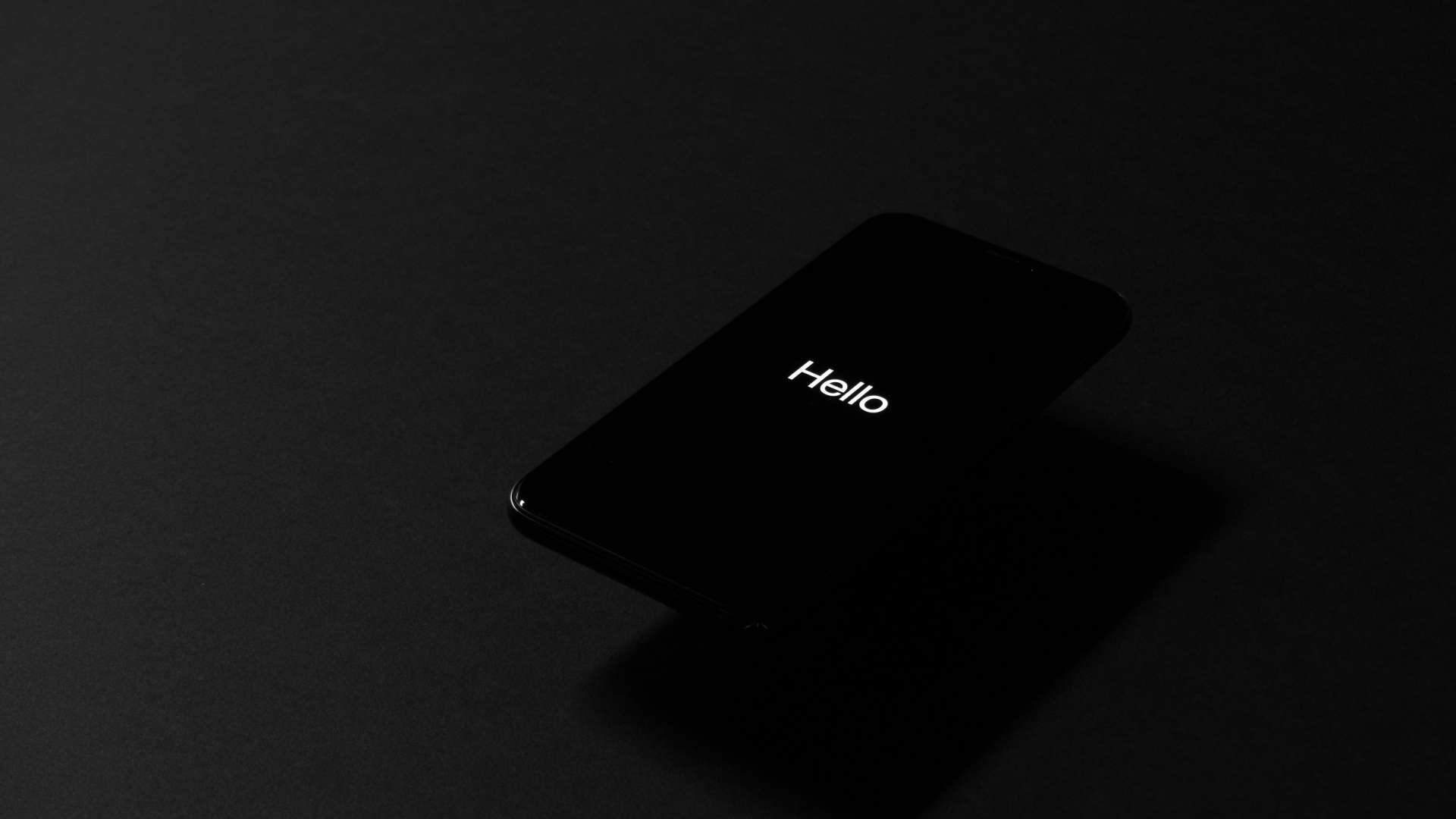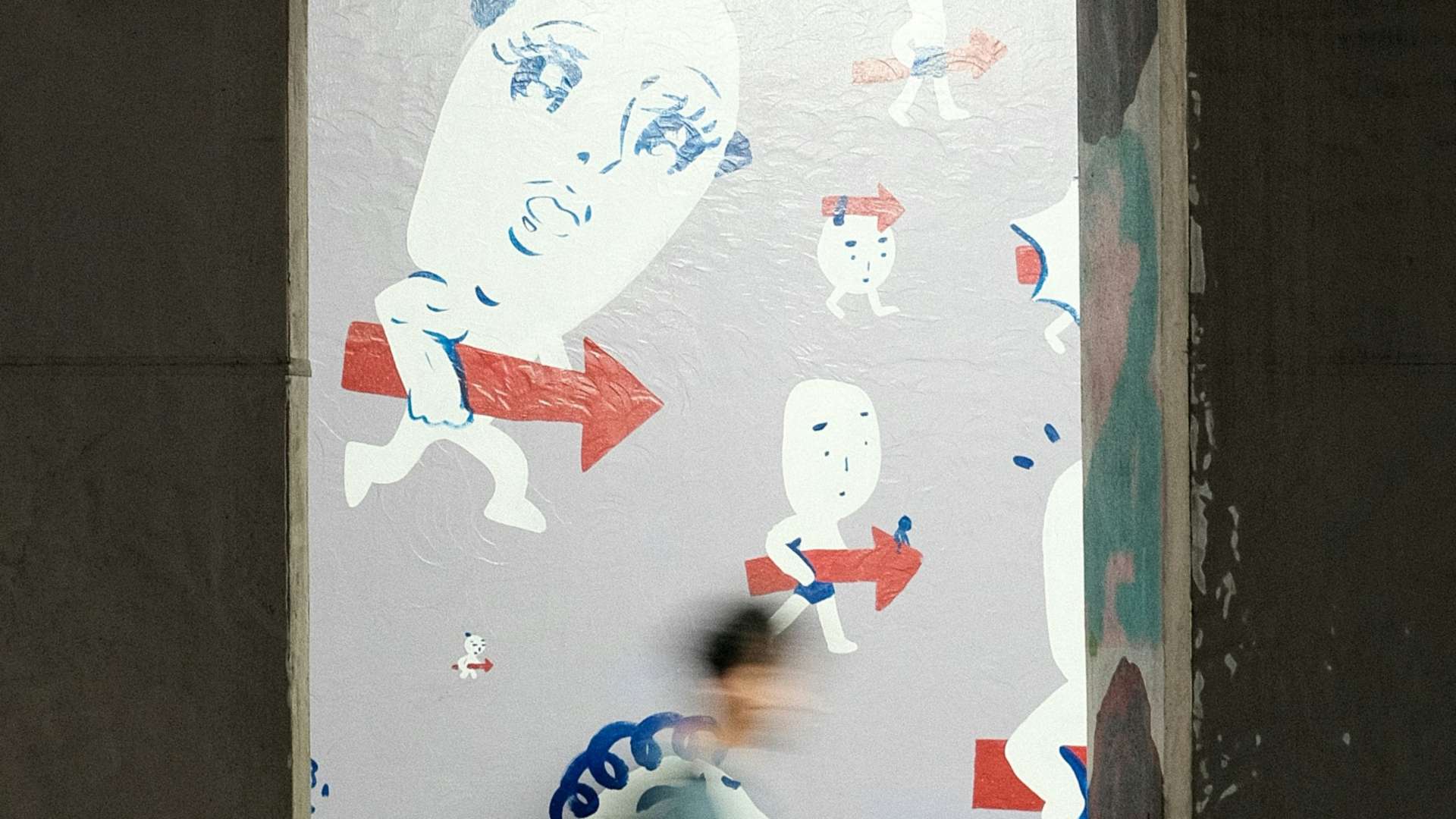멀티태스킹은 현대 사회에서 생산성과 효율성을 높이는 방법으로 널리 인식되고 있습니다. 하지만 실상은 정반대입니다. 여러 작업을 동시에 처리하려는 시도는 우리의 집중력을 분산시키고, 성과를 저하시킬 뿐 아니라, 스트레스와 오류를 증가시킵니다. 성공적인 사람들과 조직들은 멀티태스킹 대신 단일 작업에 집중하는 전략을 통해 탁월한 결과를 얻고 있습니다.
멀티태스킹의 진실: 비효율의 원인
멀티태스킹이 생산적이라고 믿는 것은 오해입니다. 뇌는 한 번에 한 가지 작업에만 집중할 수 있도록 설계되었습니다. 여러 작업을 동시에 시도하면, 뇌는 작업 간 전환에 에너지를 소모하며, 이로 인해 작업 속도와 품질이 모두 떨어집니다.
연구에 따르면, 멀티태스킹을 시도할 때 주의 전환으로 인한 생산성 손실은 최대 40%에 이를 수 있습니다. 또한, 새로운 작업으로 전환할 때 뇌가 원래 작업으로 돌아가기까지는 평균 25분이 걸립니다. 이러한 시간 손실은 결국 전체 성과를 저하시킵니다.
사례: 멀티태스킹의 실패
한 대기업에서 프로젝트 팀이 여러 과제를 동시에 처리하도록 요구받은 사례가 있습니다. 팀원들은 각 과제에 충분한 시간을 할애하지 못했으며, 최종 결과물은 품질이 떨어졌고, 마감 기한도 지켜지지 않았습니다. 이 사례는 멀티태스킹이 생산성보다는 스트레스와 실패를 초래할 가능성이 크다는 것을 보여줍니다.
단일 작업의 강점: 집중의 힘
단일 작업, 즉 한 번에 하나의 작업에 집중하는 방식은 멀티태스킹의 대안으로 가장 효과적입니다. 단일 작업은 우리가 에너지를 가장 중요한 일에 집중하도록 돕고, 더 높은 품질의 결과를 만들어냅니다.
스티브 잡스는 “집중은 많은 일을 하는 것이 아니라, 중요한 일을 선택해 나머지를 버리는 것이다”라고 말했습니다. 이는 단일 작업의 본질을 잘 설명합니다. 한 가지에만 전념하면, 우리는 더 깊이 파고들 수 있고, 이는 혁신과 성과를 가능하게 합니다.
단일 작업의 사례
한 글로벌 IT 기업은 멀티태스킹 대신 단일 작업 방식을 도입했습니다. 프로젝트를 여러 단계로 나누고, 각 단계에 집중하도록 팀을 재구성했습니다. 그 결과, 프로젝트의 정확성과 속도가 모두 향상되었으며, 팀원들의 스트레스 수준도 크게 줄어들었습니다.
왜 멀티태스킹을 피해야 하는가?
1. 오류 증가
멀티태스킹은 실수를 유발합니다. 주의가 분산되면 중요한 세부사항을 놓치기 쉽습니다. 연구에 따르면, 멀티태스킹을 시도하는 사람들은 단일 작업에 집중하는 사람들보다 50% 더 많은 오류를 범합니다.
2. 스트레스와 번아웃
여러 작업을 동시에 처리하려는 시도는 스트레스를 가중시키고, 장기적으로 번아웃을 유발할 수 있습니다. 이는 우리의 정신 건강과 신체 건강에 악영향을 미칩니다.
3. 창의성 저하
창의적인 작업에는 깊은 사고와 몰입이 필요합니다. 멀티태스킹은 이러한 몰입을 방해하며, 창의적 결과물을 도출하는 데 부정적인 영향을 미칩니다.
단일 작업을 실천하는 방법
1. 가장 중요한 작업을 우선하라
하루를 시작할 때 가장 중요한 작업을 식별하고, 그것에만 집중하세요. 나머지 작업은 우선순위에 따라 처리하십시오.
2. 시간 차단 전략
하루 중 특정 시간을 정해, 방해 요소를 제거하고 단일 작업에 전념하세요. 이메일 확인, 전화 응답 등을 일정 시간 동안 피하는 것이 중요합니다.
3. 디지털 방해 요소 최소화
스마트폰, 이메일 알림 등은 멀티태스킹을 유도하는 주요 원인입니다. 작업 중에는 이러한 방해 요소를 최소화하세요.
4. 휴식을 활용하라
단일 작업에 집중하려면 적절한 휴식이 필요합니다. 90분 집중 후 15분간 휴식을 취하는 방식은 생산성을 유지하는 데 효과적입니다.
단일 작업의 이점
1. 더 높은 생산성
단일 작업은 작업 완료 속도를 높이고, 품질을 개선합니다. 집중력을 유지하면 더 많은 일을 짧은 시간 안에 완성할 수 있습니다.
2. 향상된 창의성
몰입은 창의성을 촉진합니다. 단일 작업은 깊은 사고를 가능하게 하며, 문제 해결과 혁신을 도와줍니다.
3. 스트레스 감소
단일 작업은 스트레스를 줄이고, 작업 만족도를 높입니다. 이는 장기적으로 정신적, 육체적 건강에 긍정적인 영향을 미칩니다.